Como impedir que seu Mac durma sem nenhum software adicional

O seu Mac vai dormir em momentos inoportunos? Você gostaria de mantê-lo acordado, mas não deseja instalar software adicional? Com este pequeno truque de linha de comando, você pode manter seu Mac acordado por um período especificado ou indefinidamente.
RELACIONADO: Como impedir temporariamente que o seu Mac durma
No passado, dissemos que você pode usar um pequeno aplicativo chamado Cafeína para manter seu Mac acordado. A cafeína é ótima porque já existe há algum tempo, é grátis e simplesmente funciona. Mas, talvez você não queira instalar e executar um aplicativo para uma função tão simples, que pode ser realizada com facilidade a partir de uma janela do Terminal.
Para abrir o Terminal, você pode abrir a pasta Aplicativos> Utilitários e clique a partir dali, ou invoque o Spotlight com Command + Space e procure por ele.
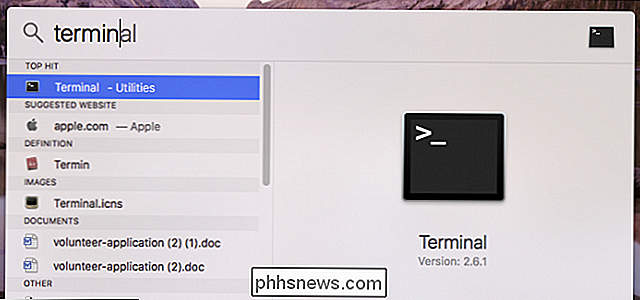
Uma vez que o Terminal esteja aberto, simplesmente digitecafeinato, pressione Enter, e seu Mac ficará acordado por quanto tempo você deixe o terminal em funcionamento. Você pode minimizá-lo ou ocultá-lo, e seu Mac não irá dormir até que você use o atalho de teclado Ctrl + C para interromper o comando.
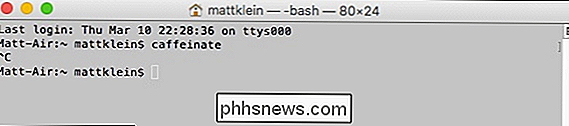
Ok, isso é ótimo, mas o aplicativo Cafeína permite que você defina quanto tempo o computador fica acordado. Que tal usar o método Terminal?
Sem problemas, o Terminal também pode fazer isso. Na verdade, ao contrário da cafeína, você pode escolher qualquer duração que desejar, não apenas uma duração específica de uma lista. Neste caso, especificamos que queremos adicionar uma duração usando o switch-tmais o tempo em segundos. Nesse caso, estamos permitindo que o computador permaneça ativo por 3600 segundos (ou uma hora).
Adicionamos um e comercial (e) ao final do argumento para que o comando é executado em segundo plano. Usandoenos permite continuar a usar o terminal enquanto o comandocaffeinateé executado em segundo plano.
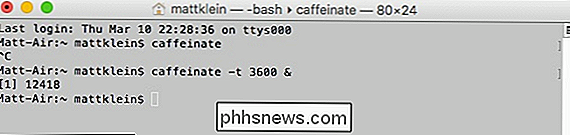
Existem outros argumentos que você pode aplicar aocafeinatocomando também
Para evitar que a exibição durma, usecafeína -d. Para evitar que o sistema durma inativo, usecafeinato -i. Se você quiser evitar que o disco fique ocioso, use o comando “caffeinate -m”.
Finalmente, e este é particularmente útil para usuários de laptop, se você quiser manter seu sistema acordado enquanto estiver conectado Energia CA, usecafeinato -s.
Claro que, se você não quiser usar a linha de comando, sempre poderá alterar o tempo limite de suspensão nas preferências de Economia de energia.
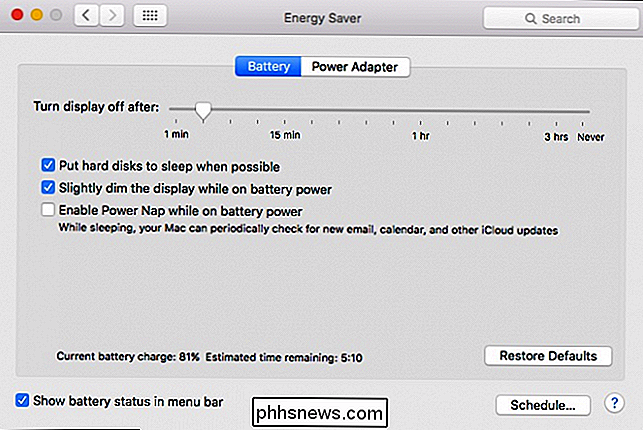
No entanto, este não é exatamente o método mais conveniente se você quiser fazer alterações fáceis de sono na hora.
Então, lá está, manter seu Mac acordado é simples assim. Você pode usar o aplicativo Cafeína, o comandocafeínaou ajustar as configurações de Economia de energia. Qualquer que seja o método que você decida usar, temos certeza de que será fácil impedir que seu Mac durma.

Como tornar o texto maior e mais legível no iPhone ou iPad
A Apple continua produzindo dispositivos móveis com incrível resolução e clareza de tela. No entanto, mesmo que o texto na tela seja nítido o suficiente para rivalizar com a impressão, faz pouca diferença se você não conseguir lê-lo. O texto super minúsculo da tela é hoje em dia, e como o Android o texto pode ser transformado em upsizing, o mesmo acontece com o iOS.

É Seguro vender um dispositivo Google Chromecast?
Há algo que você precisa fazer se decidir vender seu dispositivo Google Chromecast devido à falta de uso ou por algum outro motivo? A seção de perguntas e respostas do SuperUser de hoje tem alguns conselhos de segurança úteis para um leitor pronto para vender e seguir em frente. A sessão de Perguntas e Respostas de hoje nos é oferecida por SuperUser - uma subdivisão do Stack Exchange, um grupo de perguntas e respostas da comunidade A pergunta Leitor SuperUser Phil_oneil quer saber se é seguro vender um dispositivo Google Chromecast: Eu tenho um dispositivo Google Chromecast que vou vender porque não uso muito .



